Comment partitionner une carte SD? Dans cet article, vous trouverez un merveilleux outil de partitionnement SD qui vous permettra de partitionner une carte SD sous Windows 10/8/7 en quelques étapes simples, connu sous le nom de MiniTool Partition Wizard.
À propos des cartes SD
La carte SD (Secure Digital memory card) est une sorte de tout petit périphérique de stockage mis au point par Matsushita, SanDisk et Toshiba et est spécialement conçue pour une utilisation dans des périphériques portables. Aujourd’hui, la carte SD est largement utilisée dans les appareils photo numériques, les caméscopes numériques, les ordinateurs de poche, les téléphones portables, les lecteurs multimédia, les récepteurs GPS, les consoles de jeux vidéo, etc.
Il existe plusieurs types de cartes SD qui se déclinent simplement en carte SD complète, mini carte SD et micro carte SD. Les capacités des cartes SD varient généralement de 1 Go à 2 To. Pour aider les utilisateurs à y voir plus clair, nous avons dressé un tableau détaillant les caractéristiques des différentes cartes SD:
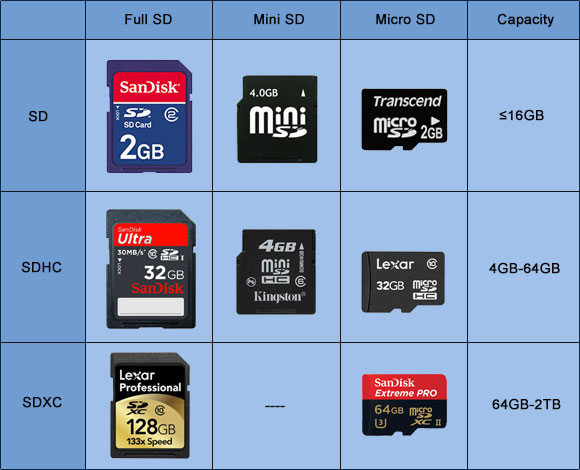
N’hésitez pas à partager ce tableau avec vos amis.
Comment partitionner facilement une carte SD
Comme le montre le tableau, les cartes SD peuvent avoir une capacité énorme. Pour cette raison, certains utilisateurs souhaitent effectuer la gestion des partitions avec un gestionnaire de partitions fiable pour augmenter le stockage interne des téléphones Android. MiniTool Partition Wizard est un gestionnaire de partitions fiable et parfaitement compatible avec les cartes SD.
Partition Wizard Édition Gratuit est un puissant outil de partitionnement de carte SD destiné aux utilisateurs à domicile Windows, et est beaucoup plus puissant que les autres logiciels de partitionnement dans la même catégorie. Avec MiniTool Partition Manager Gratuit, vous pouvez Créer une partition, Supprimer une partition, Formater une partition, Déplacer / redimensionner une partition, Diviser une partition, Copier une partition, Convertir un système de fichiers, Masquer / montrer une partition, Explorer une partition, etc.
En tant que logiciel gratuit, ce programme de partitionnement peut remplacer certains logiciels de gestion de partitions coûteux, tels que Partition Table Doctor, Acronis True Image ainsi que Paragon Partition Manager.
Voyons ensuite comment partitionner une carte SD avec MiniTool sous Windows (compatible avec Windows 10/8.1/7).
Avant de procéder:
- Téléchargez et installez gratuitement MiniTool Partition Wizard.
- Connectez la carte SD via le lecteur de carte SD à l’ordinateur (une sauvegarde des données peut être nécessaire au préalable).
- Exécutez MiniTool Partition Wizard gratuitement.
MiniTool Partition Wizard FreeCliquez pour télécharger100%Propre et sûr
Guide étape par étape:
Étape 1: Lancez MiniTool Partition Wizard sur l’interface principale et votre carte SD s’y affichera. S’il n’y a pas de partition sur la carte SD, passez à l’étape 3 pour partitionner la carte micro SD.
Étape 2: Cliquez avec le bouton droit de la souris sur la partition SD et choisissez Supprimer, puis cliquez sur Appliquer afin d’en faire un espace non alloué pour une utilisation ultérieure.
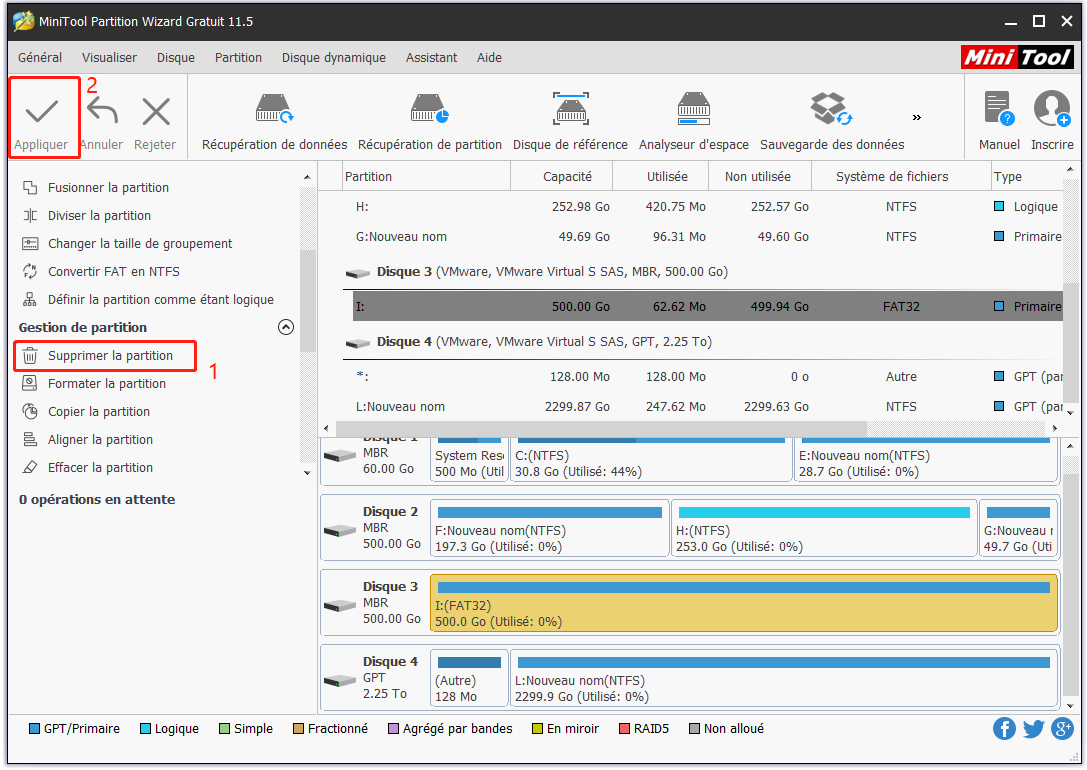
Étape 3 : Suivez la séquence indiquée sur l’image pour créer une nouvelle partition sur la carte SD. Veuillez spécifier les paramètres de la partition SD (nom de partition, lettre de lecteur, système de fichiers, taille de partition…) en fonction de vos besoins.
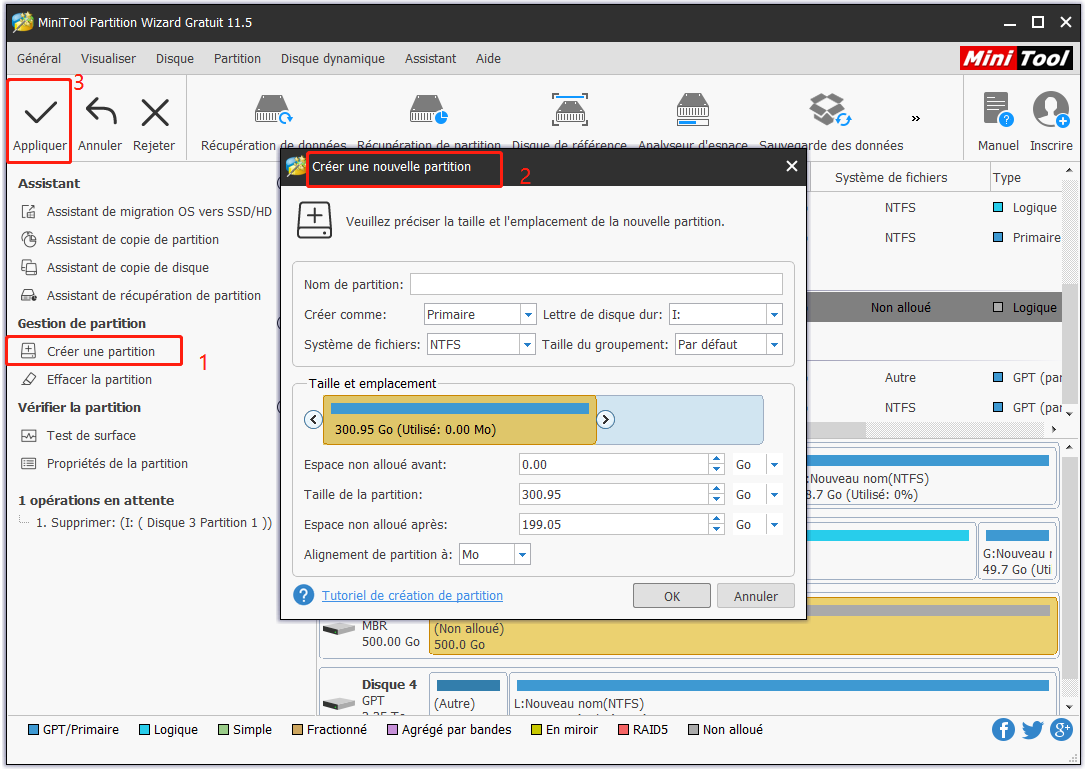
Petit rappel: Veuillez noter qu’un système d’exploitation Windows antérieur à 1703 ne peut reconnaître et afficher que la première partition sur un disque amovible.
Voilà comment partitionner une carte SD sous Windows 10/8/7. Vous aimez ce post? Partagez-le avec vos proches!
En plus de partitionner une carte SD complète, une mini carte SD et une carte micro SD, cet outil de partitionnement de carte SD peut également être appliqué aux disques durs locaux et aux disques durs externes. Maintenant, c’est à votre tour de télécharger cet outil de partitionnement SD gratuit pour l’essayer!
Voir aussi: Comment partitionner un disque dur sous Windows 7/8/XP
MiniTool Partition Wizard FreeCliquez pour télécharger100%Propre et sûr